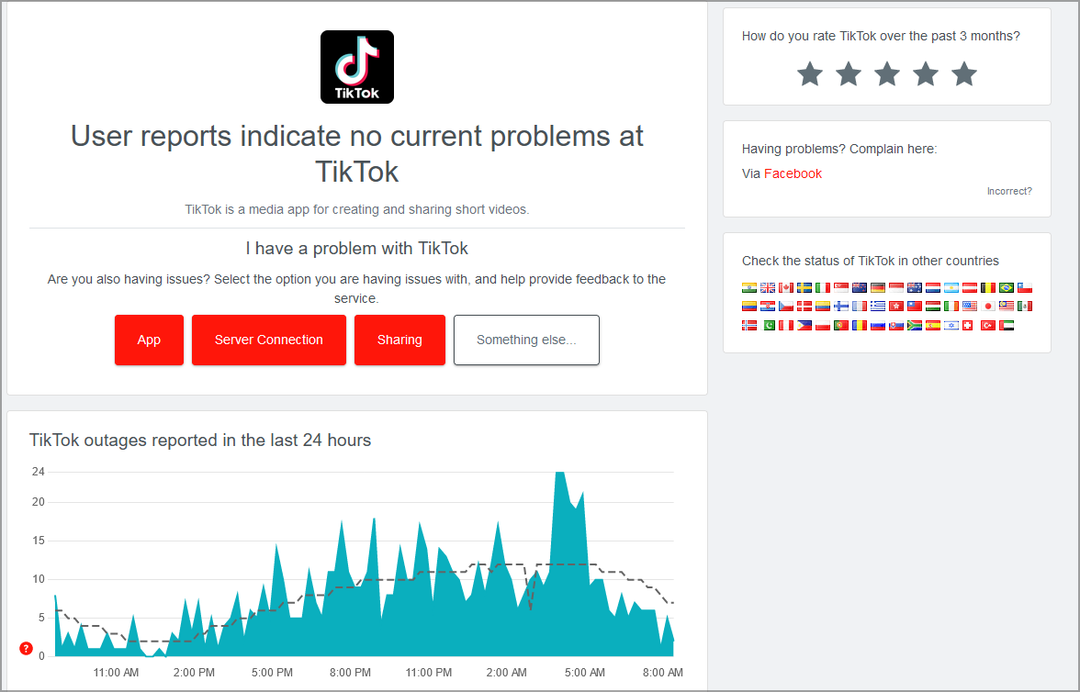Це програмне забезпечення буде виправляти поширені помилки комп'ютера, захищати вас від втрати файлів, шкідливого програмного забезпечення, відмови обладнання та оптимізувати ваш ПК для досягнення максимальної продуктивності. Вирішіть проблеми з ПК та видаліть віруси зараз за 3 простих кроки:
- Завантажте інструмент відновлення ПК Restoro що поставляється із запатентованими технологіями (патент доступний тут).
- Клацніть Почніть сканування знайти проблеми з Windows, які можуть спричинити проблеми з ПК.
- Клацніть Відремонтувати все щоб виправити проблеми, що впливають на безпеку та продуктивність вашого комп’ютера
- Restoro завантажив 0 читачів цього місяця.
Асфальт 8: ВДВ це гоночна гра, яка зачарувала мільйони гравців по всьому світу. Однак у Windows 10 гра працює не зовсім бездоганно, оскільки для деяких гравців вона запускається після запуску.
Таким чином, деякі фанатики Asphalt 8 виявили, що ігровий додаток не завжди працює. Ось кілька можливих виправлень для Asphalt 8, якщо програма не працює для вас у Windows 10.
Як виправити асфальт 8
1. Запустіть засіб виправлення неполадок програми Windows Store
Спочатку спробуйте виправити Asphalt 8 за допомогою засобу усунення несправностей програми Windows Store. Це засіб усунення несправностей, який може відновити непрацюючі програми. Ось як ви можете відкрити засіб усунення несправностей програми у Windows 10.
- ВідкрийтеДодаток Cortana натисканням кнопкиКортана на панелі завдань.
- Введіть ключове слово «усунення несправностей» у вікно пошуку.
- Натисніть Усунення несправностей, щоб відкрити вікно нижче.

- Виберіть Програми магазину Windows засобу усунення несправностей та натисніть Запустіть засіб усунення несправностей кнопку.

- Натисніть кнопку Далі на засобі вирішення проблем, щоб переглянути запропоновані рішення.
2. Оновіть драйвери Windows
Асфальт 8 аварій може бутичерез застарілі драйвери пристроїв. Однак драйвер відеокарти, мабуть, найважливіший для ігрових програм 3D. Ось як ви можете вручну оновити a графіки драйвер картки.
- Натисніть клавішу Win + R, щоб відкрити Run.
- Введіть „dxdiag‘У текстовому полі« Виконати »та натисніть клавішу повернення.

- Запишіть деталі операційної системи та відеокарти на вкладці Система та дисплей DirectX Diagnostic Tool.

- Тепер відкрийте веб-сайт виробника графічної карти.
- Відкрийте розділ завантаження драйвера на сайті, який може містити поле пошуку або спадні меню. Якщо в ньому є вікно пошуку, введіть свою графічну карту у вікно пошуку, щоб знайти драйвери для нього.
- Виберіть, щоб завантажити найновіший сумісний драйвер для вашої відеокарти, якщо є доступне більше оновлення.
- Відкрийте меню Win + X, натиснувши клавішу Win + X, і виберіть, щоб відкрити Диспетчер пристроїв.

- Двічі клацніть Display display (Адаптери дисплея) у диспетчері пристроїв.
- Клацніть правою кнопкою миші на вказаній графічній картці та виберіть Драйвер оновлення.
- Виберіть Знайдіть на моєму комп’ютері програмне забезпечення драйверів варіант.

- Клацніть на Перегляньте і виберіть папку, до якої ви зберегли драйвер оновлення.
- Натисніть кнопку Далі після вибору папки.
- Перезапустіть Windows, коли вам буде запропоновано це зробити.
2.1 Автоматичне оновлення драйверів
Оновлення драйверів вручну - це розширена процедура, яка може завдати постійного збитку ПК, встановивши неправильні версії драйверів. Ми радимо робити це автоматично, використовуючи спеціалізовану третю сторону, яка може зробити це за вас.
Все, що вам потрібно зробити, це вибрати драйвери, які ви хочете оновити, а решту залишити для автоматизованого програмного забезпечення.
 Якщо ви геймер, виробник фото / відео або ви щодня маєте справу з будь-якими інтенсивними візуальними робочими процесами, ви вже знаєте важливість своєї графічної карти (GPU).Щоб переконатися, що все проходить гладко, і уникнути будь-яких помилок драйвера графічного процесора, обов’язково використовуйте повний Помічник оновлення драйверів, який вирішить ваші проблеми всього за пару кліків, і ми настійно рекомендуємо DriverFix.Виконайте ці прості кроки для безпечного оновлення драйверів:
Якщо ви геймер, виробник фото / відео або ви щодня маєте справу з будь-якими інтенсивними візуальними робочими процесами, ви вже знаєте важливість своєї графічної карти (GPU).Щоб переконатися, що все проходить гладко, і уникнути будь-яких помилок драйвера графічного процесора, обов’язково використовуйте повний Помічник оновлення драйверів, який вирішить ваші проблеми всього за пару кліків, і ми настійно рекомендуємо DriverFix.Виконайте ці прості кроки для безпечного оновлення драйверів:
- Завантажте та встановіть DriverFix.
- Запустіть програмне забезпечення.
- Зачекайте, поки DriverFix виявить всі ваші несправні драйвери.
- Тепер програма покаже вам усі драйвери, у яких є проблеми, і вам просто потрібно вибрати ті, які ви хотіли б виправити.
- Зачекайте, поки програма завантажить та встановить найновіші драйвери.
- Перезапустіть ПК, щоб зміни набрали чинності.

DriverFix
Тримайте GPU на піку їхньої продуктивності, не турбуючись про його драйвери.
Відвідайте веб-сайт
Застереження: цю програму потрібно оновити з безкоштовної версії, щоб виконувати певні дії.
3. Вимкніть захист Windows Cloud і захист у реальному часі
Запустіть сканування системи, щоб виявити потенційні помилки

Завантажте Restoro
Інструмент для ремонту ПК

Клацніть Почніть сканування знайти проблеми з Windows.

Клацніть Відремонтувати все виправити проблеми із запатентованими технологіями.
Запустіть сканування ПК за допомогою інструменту відновлення, щоб знайти помилки, що спричиняють проблеми із безпекою та уповільнення роботи. Після завершення сканування процес відновлення замінить пошкоджені файли новими файлами та компонентами Windows.
Деякі гравці Asphalt виправляли збої гри, перемикаючи хмару Windows Defender's Захист в реальному часі налаштування вимкнено. Тож це може бути ефективним виправленням, якщо ви не додали сторонні антивірусні утиліти до Windows. Ви можете налаштувати ці параметри наступним чином.
- Натисніть кнопку Пуск і натисніть кнопку Налаштування значок програми.
- Виберіть Оновлення та безпека, щоб відкрити вікно безпосередньо нижче.

- Потім натисніть Windows Defender, щоб відкрити його налаштування.
- Якщо Windows Defender повернутоувімкнено, ви можете вибрати параметри захисту в хмарі та в режимі реального часу. Клацніть на Захист в реальному часі налаштування, щоб вимкнути його.
- Потім натисніть Хмарний захист можливість вимкнути це налаштування.
4. Скиньте додаток Asphalt 8
Скидання програм може виправити непрацюючі програми. Windows 10 має a Скинути варіант, за допомогою якого ви можете перереєструвати програму Asphalt 8. Ви можете скинути налаштування Асфальт 8 наступним чином.
- відчиненоКортана і введіть "apps" у поле пошуку.
- Виберіть Програми та функції, щоб відкрити список програм на знімку безпосередньо нижче.

- Введіть «Asphalt 8» у вікно пошуку.
- Виберіть Asphalt 8: Airborne та натисніть Розширені опції щоб відкрити Скинути кнопку.

- Потім натисніть Скинути кнопку.
- Відкриється діалогове вікно із повідомленням про те, що скидання налаштувань програми відбудетьсявидалитийого дані. Клацніть Скинути ще раз, щоб перереєструвати додаток Asphalt 8.
5. Перевірте наявність оновлень Windows
Оновлення Windows можуть вирішити проблемучисленніпроблеми та оновіть деякі системні драйвери. Деякі гравці також виявили, що Asphalt 8 не працює в деяких із попередніх версій. Таким чином, останні оновлення Windows можуть реально виправити Asphalt 8.
Тож переконайтеся, що служба Windows Updateповернутона. Ви також можете вручну перевірити наявність оновлень наступним чином.
- Введіть «оновлення» вКортанавікно пошуку.
- Виберіть Перевірити наявність оновлень, щоб відкрити вікно безпосередньо нижче.

- Потім натисніть Перевірити наявність оновлень кнопку.
- Якщо доступні оновлення для Windows, натисніть Завантажити кнопку.
6. Відкат оновлення Windows із функцією відновлення системи
Це може суперечити попередній резолюції оновлення Windows, але деякі гравці також виявили, що Asphalt 8 перестає працювати відразу після оновлення.
Якщо гра перестане працювати для вас після останнього оновлення, скориставшись інструментом відновлення системи, це може виправити. Відновлення системи видалить оновлення, які не передували вибраній точці відновлення. Ось як можна видалити оновлення Windows - - із функцією відновлення системи.
- Введіть „rstrui‘У Run та натисніть гаразд щоб відкрити вікно внизу.

- Натисніть кнопку Далі, щоб відкрити список точок відновлення.

- Деякі пункти відновлення, перераховані там, можуть мати оновлення Windows. Виберіть точку автоматичного відновлення, яка передує останньому оновленню.
- Ви також можете натиснути Сканувати для уражені програми кнопка, в якій буде перелічено все програмне забезпечення, яке точка відновлення видалить, як показано на знімку безпосередньо нижче. Відновлення системи видалить сторонні програми, встановлені після точки відновлення, а також оновлення.

- Натисніть кнопку Далі і натисніть Готово повернути Windows.
7. Перевстановіть асфальт 8
Повторна інсталяція Asphalt може виправити пошкоджені або відсутні файли гри. Однак це виправленнямає бутив крайньому випадку, оскільки ви також втратите свої ігрові дані. Ось як ви можете перевстановити Asphalt 8.
- Введіть ключове слово «програми» вКортанавікно пошуку.
- Виберіть Програми та функції, щоб відкрити вікно безпосередньо нижче.

- Виберіть Asphalt 8: Airborne у списку програм і натисніть його Видаліть кнопку.
- Клацніть Видаліть ще раз, щоб видалити програму.
- Після цього натисніть Завантажте гру кнопку на цьому веб-сторінка щоб знову додати Asphalt 8 до Windows 10.
Це кілька виправлень, які можуть запустити Asphalt Airborne і знову запустити його в Windows 10. Зверніть увагу, що ви також можете запустити програму Asphalt 8 за допомогою Емулятор Android натомість. Перевіряти цей пост для подальших порад щодо усунення збоїв гри в Windows.
 Проблеми все ще виникають?Виправте їх за допомогою цього інструменту:
Проблеми все ще виникають?Виправте їх за допомогою цього інструменту:
- Завантажте цей інструмент відновлення ПК оцінено Чудово на TrustPilot.com (завантаження починається на цій сторінці).
- Клацніть Почніть сканування знайти проблеми з Windows, які можуть спричинити проблеми з ПК.
- Клацніть Відремонтувати все виправити проблеми із запатентованими технологіями (Ексклюзивна знижка для наших читачів).
Restoro завантажив 0 читачів цього місяця.